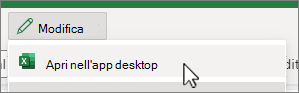-
Selezionare le celle da bloccare.
-
Nella scheda Home selezionare il pulsante di visualizzazione della finestra di dialogo
-
Nella scheda Protezione selezionare la casella di controllo Bloccata e quindi fare clic su OK.
-
Passare a Revisione e selezionare
Nota: Le celle vengono bloccate solo quando è stata inserita una password. Per sbloccare, rimuovere la password.
Le celle bloccate con l'app desktop Excel vengono onorate nell'app Web, ma attualmente non è possibile bloccare o sbloccare celle da Excel per il web. Per bloccare le celle, usare l'app desktop Excel.
Suggerimento: Non si ha l'app desktop Excel? Prova o acquista Microsoft 365.
-
Selezionare le celle da bloccare.
-
Nel menu Formato sulla barra degli strumenti superiore selezionare Celle.
-
Nella scheda Protezione selezionare la casella di controllo Bloccata e quindi fare clic su OK.
-
Passare a Revisione e selezionare
Nota: Le celle vengono bloccate solo quando è stata inserita una password. Per sbloccare, rimuovere la password.